كيفية تشغيل البرامج التي لا تثق في العزلة باستخدام Sandboxie
منوعات / / February 12, 2022
إذا كان حاصل قسمة المهووس لديك في أي مكان على الجانب الأعلى ، فمن الآمن افتراض أنك تقوم بتثبيت (وإلغاء تثبيت) عدد غير قليل من البرامج. يجب أيضًا أن تكون قد قمت بتهيئة جهاز الكمبيوتر الخاص بك ليعمل كآلة ناعمة كالحرير. غالبًا ما تتعارض هاتان الحالتان مع بعضهما البعض عند تثبيت برنامج يؤدي إلى إحداث فوضى في جهاز الكمبيوتر. يمنحك تثبيت برامج جديدة وغير مختبرة في بيئة افتراضية معزولة أفضل ما في العالمين.
ساندبوكسي هو برنامج مجاني خفيف ومضغوط يمنع البرامج المعرضة للخطأ والبرامج الضارة القائمة على الويب من التأثير على جهاز الكمبيوتر الخاص بك. يقوم برنامج الأمان بإنشاء صندوق حماية افتراضي ويسمح لك بذلك تثبيت برنامج جديد، متصفحك والتطبيقات الأخرى المستندة إلى المستعرض في بيئة آمنة ، محمية من الطبقات العميقة لنظام التشغيل. يساعدك Sandboxie على اختبار التطبيقات الجديدة غير المثبتة وتحديد الاحتفاظ بها "em or trash" em.

تثبيت وتشغيل Sandboxie
Sandboxie حجمه 2 ميغابايت. يعمل على جميع إصدارات 32 بت من Windows. عند التثبيت الأول ، قد يعرض Sandboxie مربع توافق البرنامج الذي يمكّنه عند التأكيد من إجراء بعض تغييرات التكوين على إعداداته ووضع الحماية الذي ينشئه.
يمكن تشغيل Sandboxie من قائمة السياق. يتيح لك النقر بزر الماوس الأيمن فوق البرنامج تحديد ملف تشغيل Sandboxed يأمر. يمكنك أيضًا فتح برنامج في وضع الحماية باستخدام ملف أرسل إلى الأمر من قائمة السياق. يمكنك أيضًا استخدام متصفح الويب Sandboxed الافتراضي وهو نسخة محمية من المتصفح الافتراضي لتصفح الويب في الوضع المحمي.
أيضًا إذا فتحت Sandbox Control ، يمكنك فتح أي برنامج من أمر القائمة التالي:
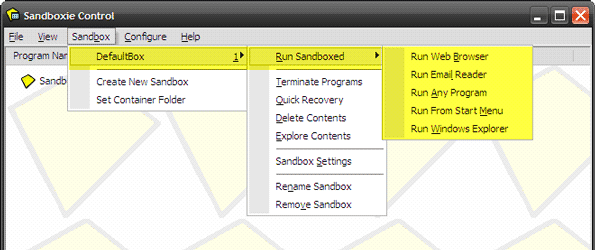
سلامة البيئة الافتراضية
دعنا نختبر Sandboxie عن طريق فتح Firefox وتنزيل برنامج. يتم تحديد جميع مثيلات "وضع الحماية" للبرنامج بواسطة الرمز "#" على شريط العنوان. يتم تمييز برنامج وضع الحماية (في هذه الحالة ، متصفح Firefox) أيضًا بإطار أصفر. سيتم أيضًا تضمين أي تطبيقات (على سبيل المثال ، إضافات Firefox) تقوم بتثبيتها داخل مثيل وضع الحماية هذا من المتصفح في وضع الحماية. في حالة Firefox ، يتم أيضًا فتح المتصفح الذي تمت إعادة تشغيله بعد تثبيت الوظيفة الإضافية داخل sandbox.
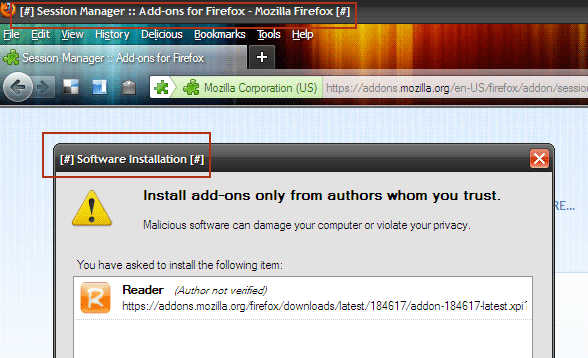
التحكم في Sandboxie يعرض حالة تشغيل البرامج التي يتم تشغيلها في المخزن في وضع الحماية الحالي. يمكنك إنشاء أكثر من صندوق رمل.
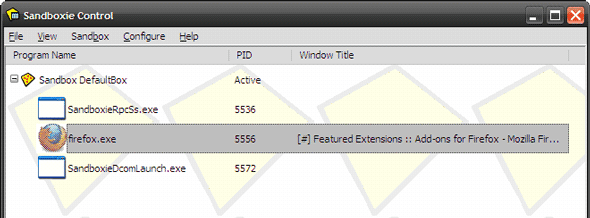
يتم أيضًا حفظ أي ملف يتم تنزيله أثناء التصفح داخل sandbox. يمنحك Sandboxie خيارًا لـ استعادة الملف ونقله إلى الجزء غير المعبأ من Windows في حال قررت الاحتفاظ به.
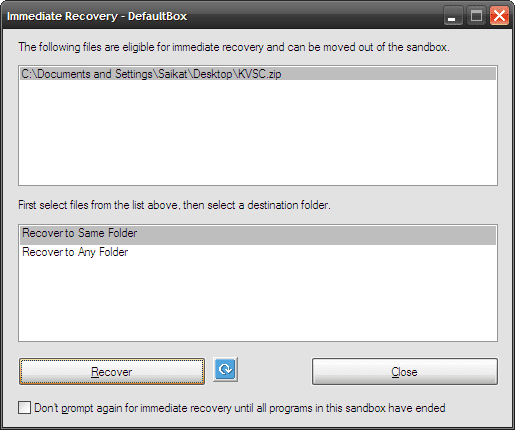
يؤدي إغلاق Sandboxie Control إلى إنهاء جميع البرامج واستعادة ترتيب Windows الذي كان موجودًا قبل وضع الحماية للبرنامج. يمكنك أيضًا حذف جميع المحتويات من Sandbox بعد الانتهاء منها.

يعد استخدام Sandboxie مع برامج التنزيل وملفات عميل البريد الإلكتروني في حال كنت تقوم بتنزيل شيء لست متأكدًا منه. يمكن أيضًا استخدام Sandboxie لتشغيل مثيلات متعددة من نفس البرنامج. على سبيل المثال ، يمكنك تشغيل متصفحك في الوضع العادي وأيضًا في وضع الحماية.
يأتي Sandboxie مع برنامج تعليمي كامل يرشدك خلال خطوات إعداده واستخدامه للحفاظ على جهاز الكمبيوتر الخاص بك في حالة صحية جيدة. قم بتشغيله وامنحنا رأيك في فائدة تطبيق وضع الحماية.
تم التحديث الأخير في 07 فبراير 2022
قد تحتوي المقالة أعلاه على روابط تابعة تساعد في دعم Guiding Tech. ومع ذلك ، فإنه لا يؤثر على نزاهة التحرير لدينا. يظل المحتوى غير متحيز وأصيل.
هل كنت تعلم
يحتفظ متصفحك بتتبع نظام التشغيل ، وعنوان IP ، والمتصفح ، وكذلك المكونات الإضافية للمتصفح والإضافات.



